Tecnobits - 教程 - 如何恢复我的 iCloud 帐户?
怎样才能恢复 我的 iCloud 帐户?
在数字时代 在我们生活的世界中,将大部分信息存储在 iCloud 等云服务中是很常见的。尽管这些服务通常是安全的,但我们有可能忘记密码或遭受一些影响帐户访问的事件。然而,没有理由担心,因为有多种方法可以恢复我们的 iCloud 帐户并重新访问我们的宝贵信息。
通过链接的电子邮件恢复帐户
恢复 iCloud 帐户的最简单方法之一是通过与其链接的电子邮件。如果我们记得我们的电子邮件地址并且可以访问它,我们可以按照一些步骤重置密码并重新获得对该帐户的访问权限。第一步是登录 iCloud 登录页面并输入我们的电子邮件地址。接下来,我们将点击“您忘记了 Apple ID 或密码吗?”我们将按照通过链接电子邮件发送给我们的说明进行操作。
通过身份验证的帐户恢复请求 两因素
恢复我们的另一种选择 iCloud帐户 es 通过身份验证 两个因素,Apple 实施的一种附加安全方法。如果我们之前启用了此选项,我们可以使用我们的密码和受信任的设备登录我们的帐户。如果我们忘记了密码,我们可以通过以下方式请求恢复 设备的 值得信赖并遵循向我们指示的步骤。请务必记住,只有在我们的帐户中激活了双因素身份验证后,此选项才可用。
联系 Apple 技术支持
如果之前的方法无法让我们恢复 iCloud 帐户,我们可以随时向 Apple 技术支持寻求个性化帮助。 您可以通过电话或通过 Apple 的在线支持页面联系他们。 技术支持团队将随时为您提供最佳解决方案,帮助您恢复 iCloud 帐户。
简而言之,恢复 iCloud 帐户可能看起来很复杂,但通过提到的替代方案,您将能够克服任何障碍并再次访问存储在云中的宝贵信息。请记住始终保留与您的帐户关联的电子邮件地址,并考虑启用双因素身份验证以提高安全性。
1.如果我忘记了 iCloud 帐户的密码该怎么办?
通过 iCloud 登录页面重置密码:
如果您忘记了 iCloud 帐户密码,请不要担心,您可以通过 iCloud 登录页面轻松重置密码。首先,在任意网络浏览器中访问 iCloud 登录页面。 接下来,点击“忘记了” 苹果ID 或者密码?”该出现在密码字段下方。您将被重定向到一个页面,您需要在其中输入您的 Apple ID 并按照说明重置密码。请记住,您需要访问与您的 Apple ID 关联的电子邮件地址才能完成此过程。
联系苹果技术支持:
如果您无法通过 iCloud 登录页面重置密码,我们建议您联系 Apple 支持。他们将帮助您重新获得对 iCloud 帐户的访问权限。您可以通过联系Apple技术支持 现场 官方或通过电话。请注意,您可能需要提供额外的安全信息来证明您是该帐户的所有者,然后 Apple 才能帮助您重置密码。
避免忘记密码的预防措施:
为了避免您的 iCloud 帐户密码将来出现问题,我们建议采取一些预防措施。首先,确保使用由字母、数字和特殊字符组合组成的强密码。另外,请考虑使用密码管理器来保存和记住您的密码。 安全的方法. 您可以采取的另一项措施是在您的 Apple ID 上设置“安全问题”选项,以便您在忘记密码时可以轻松重置 密码。另请记住及时更新您的电子邮件地址,以防您需要通过电子邮件地址重新访问您的帐户。
独家内容 - 点击这里 如何在 iPhone 上查找路由器 IP 地址2. 重置您的 iCloud帐户密码的步骤
恢复对 iCloud 帐户的访问权限可能看起来很复杂,但通过执行以下步骤,您可以快速轻松地重置密码。 请务必注意,此过程可能会因您使用的设备而略有不同。
1. 打开设备上的“设置”应用程序并选择您的姓名。
在 iPhone 或 iPad 上: 向下滑动 并 点击“退出”。然后,输入您当前的密码并按照说明注销。
在Mac上: 单击“系统偏好设置”窗口侧栏中的“注销”。输入您当前的密码并按照说明进行操作。
2. 退出后,选择“登录”选项并输入与您的 iCloud 帐户关联的电子邮件地址。然后点击“下一步”上的。
如果您不记得与您的帐户关联的电子邮件地址,您可以选择“忘记了您的Apple ID或密码?”选项。 您将被引导完成一个恢复您的过程 苹果ID.
3. 然后,系统会要求您选择“重置密码”选项。根据您帐户的安全性,您将获得不同的继续选项。 使用对您来说舒适且安全的选项非常重要。 您可以接收验证电子邮件、回答安全问题或使用其他类型的验证。
请记住 确保您的 个人数据安全 并避免与他人分享您的密码。 如果您在重置 iCloud 密码时仍然遇到问题,我们建议您联系 Apple 支持以获得更多帮助。
3. 使用“安全问题”选项恢复 iCloud 帐户
如果您忘记了 iCloud 帐户密码,请不要担心,可以选择使用 安全问题 您在创建帐户时设置的。此方法快速简便,并且允许您重新访问存储在 iCloud 中的数据和服务。请按照以下步骤恢复您的帐户。iCloud。
1. 访问 Apple 的“恢复”页面: 首先,打开网络浏览器并转到官方 Apple 恢复页面。在主页上,您将找到“忘记了 Apple ID 或密码?”选项,单击此链接即可开始恢复过程。
2. 输入你的Apple ID: 在下一个屏幕上,系统会要求您输入 Apple ID。这是与您的 iCloud 帐户关联的电子邮件。输入您的 Apple ID,然后 单击“继续”以 继续。
3. 选择“安全问题”选项: 在下一个屏幕上,您将看到使用之前设置的安全问题重置密码的选项。 单击此选项继续恢复过程。
4. 使用双因素身份验证恢复您的 iCloud 帐户
丢失或忘记 iCloud 帐户密码可能会令人沮丧,但不用担心,有一种方法可以使用双因素身份验证来恢复它。 此附加安全功能允许您重置密码 安全地 并保护您的帐户免遭未经授权的访问。下面,我们将解释如何使用双因素身份验证来恢复您的 iCloud 帐户。
第一步:访问页面 苹果ID
首先,请通过您首选的网络浏览器访问官方 Apple ID 页面。 输入与您的 iCloud 帐户关联的电子邮件地址,然后单击“访问”。如果您启用了双因素身份验证,系统会要求您输入在受信任设备上收到的身份验证代码。 正确输入代码后,您将能够访问您的 iCloud 帐户并继续密码恢复过程。
第 2 步:导航至“安全”部分
访问您的 iCloud 帐户后,转到“安全”部分,您将在其中找到与帐户安全相关的多个选项。单击“更改密码”选项开始恢复过程。
第 3 步:按照说明重置密码
现在,您将看到一系列重置 iCloud 密码的说明。 按照提示并提供所需的信息,例如先前设置的安全问题的答案或与您的帐户相关的信息。 完成后,您将在受信任的设备上收到验证码,将其输入到提供的空间中,然后您就可以为您的 iCloud 帐户创建新密码。 确保您选择一个强且易于记住的密码。
独家内容 - 点击这里 如何在 Power Point 中制作幻灯片5. 通过 Apple 支持恢复 iCloud 帐户
第 1 步:联系 Apple 支持
如果您忘记了密码或无法访问您的 iCloud 帐户,Apple 支持可以帮助您恢复密码。首先,请访问 Apple 网站并找到支持部分。您可以在那里找到不同的联系选项,例如在线聊天、电子邮件或电话。解释您的情况并提供必要的信息,以便支持团队可以帮助您 有效率的.
第二步:身份验证
当您联系 Apple 支持并说明您的情况后,您可能需要完成身份验证流程,以确保您是该帐户的合法所有者。此流程可能包括回答安全问题、提供个人信息或发送身份证明文件。 重要的是诚实并准确地提供所请求的信息,以避免帐户恢复过程中的延误。
第 3 步:按照说明操作
Apple 支持验证您的身份后,将为您提供恢复 iCloud 帐户的具体说明。 这些说明可能包括创建新密码或在您的设备上执行某些步骤。 严格遵循这些说明以避免出现其他问题非常重要。 如果您在此过程中有任何疑问或困难,请随时再次联系 Apple 支持以获得更多指导。
6. 使用身份验证恢复iCloud 帐户
如果您失去了 iCloud 帐户的访问权限,请不要担心!有一个简单的过程可以通过身份验证来恢复它。 这种方法可以保证您个人数据的安全,并让您重新获得对帐户的完全控制权。 请按照下面详细的步骤操作,立即恢复您的 iCloud 帐户。
1. 访问 iCloud 登录页面。 输入您的 Apple ID ,然后点击 “您忘记了 Apple ID 或密码吗?” 将打开一个新页面,您必须在其中输入您的 Apple ID 并选择“重置密码”选项。
2. 身份验证过程开始。 选择选项通过电子邮件或安全问题进行验证。 如果您选择电子邮件选项,则会向与您的帐户关联的地址发送一封电子邮件,其中包含用于重置密码的链接。 如果您选择回答安全问题,则必须正确回答之前配置的一系列问题。
7. 通过“发送消息至Apple”选项恢复iCloud帐户
如果您忘记了 iCloud 密码或 无法访问您的帐户,请不要担心,有一个简单的选项可以恢复它。通过“向 Apple 发送消息”选项,您只需几个步骤即可重置您的帐户。 如果您为 iCloud 帐户启用了双因素身份验证,则此替代方案特别有用。
首先,请转至 iCloud 登录页面并输入您的 Apple ID。接下来,选择选项“忘记了您的 Apple ID 或密码?”并点击“继续”。您将被重定向到一个页面,您需要在其中再次输入您的 Apple ID,然后选择“向 Apple 发送消息”选项。 您将在与您的 iCloud 帐户关联的受信任设备上收到恢复代码。
输入恢复代码后,系统会要求您为 iCloud 帐户创建一个新密码。请确保您选择的密码强度高且易于记住。 完成此步骤后,恭喜您! 您将成功恢复您的 iCloud 帐户,并且能够再次访问您的所有数据和设置。 请记住确保您的密码安全并及时更新,以避免将来造成不便。
8. 使用“受信任的设备”选项访问 iCloud 帐户
有时您可能会忘记 iCloud 密码并遇到无法访问帐户的问题,幸运的是,Apple 实施了一项名为“受信任的设备”的功能,允许您重置 iCloud 密码并重新访问您的 iCloud。账户安全。
独家内容 - 点击这里 如何撤消 Adobe Premiere Clip 中的操作?在这里,我们向您展示如何使用“受信任的设备”选项恢复您的 iCloud 帐户:
1. 查看可信设备列表: 要使用“受信任的设备”选项,您必须首先确保已将至少一台受信任的设备添加到您的帐户。这些设备可以是您的 iPhone、iPad、iPod touch 或 Mac。如果您有权访问这些设备中的任何一个,则可以使用它来重置密码。
2. 通过受信任的设备访问您的帐户: 识别出受信任的设备后,只需转到 iCloud 登录页面并选择“忘记了 Apple ID 或密码?”选项。输入您的 Apple ID 并选择“重置密码”选项。接下来,系统会要求您选择“从受信任的设备重置”选项。选择您之前添加的设备,然后按照说明重置密码。
3. 配置其他可信设备: 一旦您重新获得了 iCloud 帐户的访问权限,建议您设置更受信任的设备,以避免将来出现问题,这样您就可以更轻松地重置密码,以防您再次忘记密码。要添加受信任的设备,请前往设备上的 iCloud 设置并选择“受信任的设备”。接下来,添加要用作密码恢复选项的设备。
请记住,保持您的 设备安全非常重要,以防止任何未经授权的访问您的 iCloud 帐户。始终使用强密码并考虑启用双因素身份验证以获得额外的安全层既然您了解了“受信任的设备”选项,那么您可以在忘记密码时轻松恢复您的 iCloud 帐户。
9. 避免再次失去 iCloud 帐户访问权限的建议
正如我们在上一篇文章中已经提到的,失去对 iCloud 帐户的访问权限可能会令人沮丧且充满压力。 为了防止这种情况再次发生,我们为您提供一些 建议 您可以关注的关键:
1. 将您的登录信息保存在安全的地方: 请务必记下您的 Apple ID 和密码并将其保存在安全、可信的地方。避免依赖内存、电子设备或存储服务 在云端 来保存这些敏感信息。
2. 启用双因素身份验证: 双因素身份验证是额外的安全层,可防止未经授权访问您的帐户。 在您的 iCloud 帐户中启用此功能,以便您每次尝试从新设备登录时接收验证码。 这将确保只有您可以访问您的帐户,即使其他人获得了您的 Apple ID 和密码。
3.定期更新您的安全信息: 让您的 iCloud 帐户中的安全信息保持最新。 这包括 您的电话号码、辅助邮箱地址和安全问题。 如果您忘记密码或丢失设备,这些数据将帮助您恢复帐户的访问权限。
10. 保持 iCloud 恢复数据最新的重要性
La 在于 在您忘记 密码或丢失设备时能够访问您的帐户。 创建 iCloud 帐户时,系统会要求您提供某些恢复数据,例如电话号码或备用电子邮件地址。 这些数据充当额外的安全层,并允许您在必要时重置密码或解锁您的帐户。
这很关键 保持此恢复数据更新 确保您始终可以访问您的 iCloud 帐户。 如果您更改了电话号码或电子邮件地址,请务必更新帐户中的此信息。如果您不这样做,并且忘记了密码或丢失了设备,则恢复操作可能会非常困难,甚至不可能。恢复对 iCloud 的访问权限帐户。
另一个原因 让您的 iCloud 恢复数据保持最新 防止身份盗用。如果有人在未经您许可的情况下尝试访问您的 iCloud 帐户,Apple 会向您的恢复数据发送通知。 如果此信息不是最新的,您可能不会收到通知,并且可能无法采取措施保护您的帐户。
塞巴斯蒂安维达尔我是 Sebastián Vidal,一位热衷于技术和 DIY 的计算机工程师。此外,我是 tecnobits.com,我在其中分享教程,以使每个人都更容易访问和理解技术。